大一开始时没好好学C语言,之后一直用Java编写程序,写Java Web再之后学习Python,现在该复习一下C语言了!此系列博文为了给自己记录一下复习过程…
Dev-C++
C语言的编译器其实也有不少,VC++6.0、Dev-C++、VS、Vscode…但感觉复习的话还是最简单的编译器适合自己!
Dev C++ 是一款免费开源的 C/C++ IDE,内嵌 GCC 编译器(GCC 编译器的 Windows 移植版),是 NOI、NOIP等比赛的指定工具。Dev C++ 的优点是体积小(只有几十兆)、安装卸载方便、学习成本低,缺点是调试功能弱。
安装
下载
百度搜一下Dev-C++即可。
我网上找的连接
等待下载完成之后,双击打开安装包

安装
1.双击打开文件(.exe)

2.开始安装,选择语言,之后点OK即可
安装过程中还是英文,安装结束后可以设置成中文!

3.点 I Agree 接受相关条款

4.选择Full,以便于安装各组件,之后Next>

5.填写安装位置,点击Install开始安装

6.等待安装完成

7.安装完成,点击Finish完成安装

配置
1.选择语言,之后点Next

2.选择字体、颜色、图标等配置(之后还可以改)

3.点击OK结束配置,进入Dev-C++

使用Dev-C++
编写程序
1.新建源文件,在最上方菜单栏中选择“文件 --> 新建 --> 源代码”

新建的空白源文件

2.在空白文件中输入相关代码
#include <stdio.h>
int main()
{
printf("Hello World!");
return 0;
}
源文件名前出现 [*] 代表未保存

3.在菜单栏中选择“文件 --> 保存”,保存源文件。(快捷键Ctrl + S)

4.将源文件后缀改为 .c
我将源文件命名为Test.c

运行程序
1.在菜单栏中选择“运行 --> 编译”,完成Test.c 源文件的编译工作

如果代码没有错误,会在下方的“编译日志”窗口中看到编译成功的提示

编译完成后,打开源文件所在的目录(我这里是 E:\cLearning\Test1\),会看到多了一个名为Test.exe的文件,这就是最终生成的可执行文件。

2.实际开发中我们一般使用菜单中的“编译 --> 编译运行”选项

3.输出结果 Hello Word!

以上安装程序比较简单,漫长的C语言复习之路由此开始







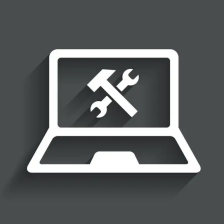
















 2009
2009











 被折叠的 条评论
为什么被折叠?
被折叠的 条评论
为什么被折叠?








